
На прошедшей WWDC Apple представила новую файловую систему – Apple File System, или APFS. Хотя HFS+ используется на всех продуктах Apple (и будет использоваться еще как минимум год, релиз APFS запланирован на 2017), требованиям современных файловых систем HFS+ не отвечает. Ей уже больше 30 лет, она была создана для времен, когда дискеты и жесткие диски считались последним словом техники. Чтобы использовать HFS+ на iOS, tvOS и watchOS, Apple пришлось добавить совершенно сторонний, не поддерживаемый на macOS функционал: например, шифрование для каждого отдельного файла.
В новой APFS добавили столько функций, что глаза разбегаются: оптимизация для Flash и SSD, защита от потери данных при аварийном завершении работы за счет увеличения количества атомарных операций, встроенная поддержка нескольких типов шифрования, сильно уменьшенное время отклика, быстрая оценка размера файлов и папок – список можно продолжать и продолжать. В этой статье мы рассмотрим четыре, как нам кажется, самые интересные функции новой файловой системы.
Безопасное Copy-on-write
Для начала нам придется разобраться, с несколькими ключевыми терминами. Атомарные операции – это такие операции, которые выполняются в файловой системе или базе данных нераздельно, и упростить их невозможно. Атомарная операция не может остаться неоконченной, если будет прервана. Такая операция либо выполняется полностью, либо не выполняется совсем. POSIX-совместимое безопасное атомарное сохранение файла выполняется следующим образом – когда мы работаем с приложением и сохраняем файл, данные из памяти выгружаются во временный файл на диске. Когда приложение уверено, что данные были выгружены полностью и без ошибок, приложение запрашивает файловую систему о переименовании. Операция переименования – атомарная, она будет либо выполнена полностью, либо не выполнена совсем. При переименовании происходит следующее: файловая система перемещает временный файл на место сохранения (скажем, из /var/tmp/Batcave_shopping.pages в ~fedor/Documents/Batcave_shopping.pages), а затем удаляет старый файл.
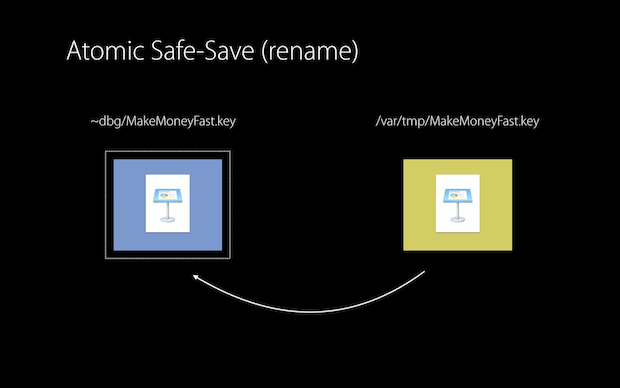
Изображения здесь и ниже: WWDC 2016 – Session 701 – Introducing Apple File System
Однако, что если мы сохраняем не файл, а папку или Bundle (например, .rtfd или .app, тоже, по сути своей, папки)? Предположим, мы работаем с документом ~fedor/Documents/AlfredHappyBirthday.rtfd. Это – Bundle, у нас в нем содержится текст и несколько изображений. Когда мы вносим изменения и сохраняем их, приложение перезаписывает Bundle целиком, а не только измененный текст или изображение. Требования POSIX не позволяют переименовать папку куда-то, где уже есть данные, поэтому приходится прибегать к ухищрениям. Документ перемещается из ~fedor/Documents/, освобождая пространство, затем временный файл из /var/tmp/AlfredHappyBirthday.rtfd переименовывается в пустое место. Такая операция – неатомарная и небезопасная. Если случится ошибка системы или компьютер лишится питания во время выполнения операции – документ будет утерян.
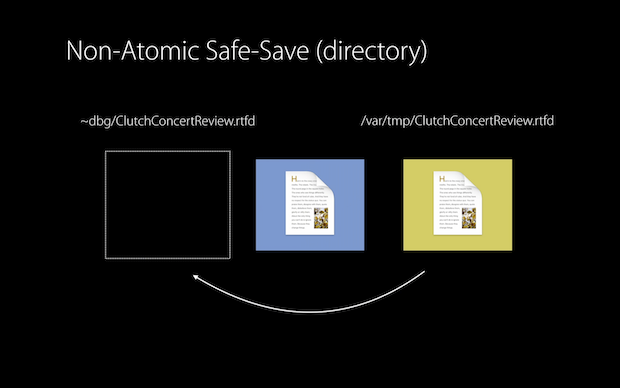
Очевидно, что такое решение нежелательно. Поэтому в APFS была введена новая, POSIX-несовместимая атомарная безопасная операция сохранения папок. Когда приложение запрашивает сохранение папки, временный и постоянный файлы меняются местами. Это выполняется силами файловой системы, и такая операция – атомарная.
Это и есть функция безопасного Copy-on-write – одного из важнейших нововведений в APFS.
Клонирование и snapshots
Если вам нужна копия какого-то файла или папки – вы щелкаете по ним правой кнопкой мыши и выбираете Duplicate. В HFS+ это означает, что файловая система считывает все данные, а потом записывает их в свободное пространство. Такой подход неэффективно расходует пространство и зря нагружает диск и процессор. В APFS, когда вы дублируете данные – через Duplicate или просто ⌘C, ⌘V – файловая система копирует только ссылку на них (так называемый hard link), а содержимое не дублируется. Такая операция называется клонированием. Благодаря клонированию дубликат данных или папки появляется практически моментально, и занимает пренебрежимо малое количество свободного пространства. Если вы внесете изменения в оригинал или клон, файловая система запишет изменения и перенаправит ссылку соответствующе, а оригинальная часть данных останется нетронутой. В APFS операция клонирования – атомарная.
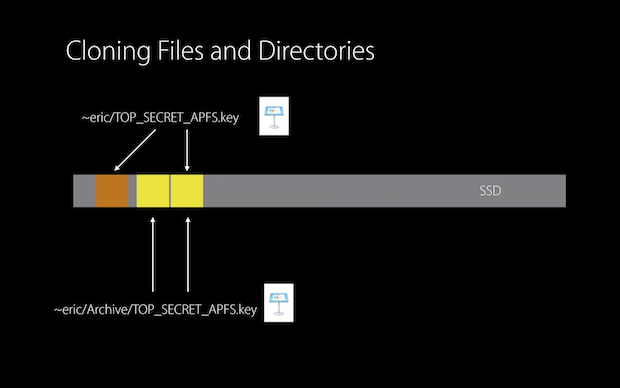
Snapshots – это специфический снимок тома, который хранит информацию о данных на этом томе в определенный момент времени. Проще всего понять принцип его работы на примере. Предположим, что у нас есть том (скажем, флешка) с двумя презентациями. Мы создаем Snapshot этой флешки, в нем записано: два файла Joker.key и Riddler.key, файлам принадлежат следующие блоки данных. Сам Snapshot данных с флешки не содержит – только то, какие файлы находились на ней в момент создания снимка и какие им принадлежали блоки. Особенность Snapshot заключается в том, что блоки, записанные в него, оказываются закрыты. Их нельзя удалить, переместить или перезаписать. Поэтому, например, если мы внесем изменения в Joker.key, а Riddler.key вообще удалим – оригинальные блоки данных останутся нетронутыми. Хотя такой подход занимает дополнительное свободное пространство, он позволяет APFS практически моментально вернуть том во времени
к моменту создания любого снимка.
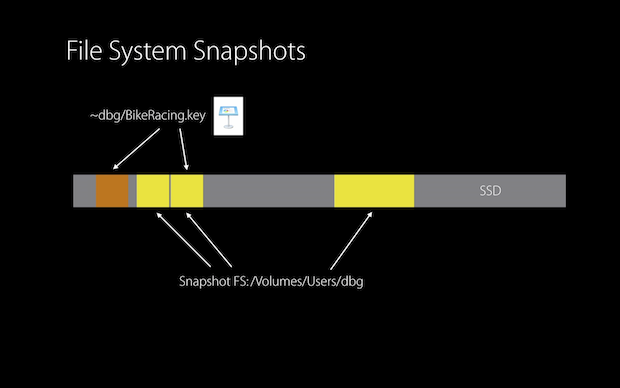
Space sharing
Space sharing – еще одна очень интересная функция APFS. В очередной раз, проще всего ее понять на примере. Предположим, у вас есть ноутбук, в нем установлен SSD на 256 ГБ (очень может быть, что у вас действительно есть такой ноутбук) и вы хотите установить на него OS X El Capitan и бета-версию macOS Sierra. Увы, Apple пока не позволяет загружать операционную систему с тома APFS (или использовать его для Time Machine, если на то пошло), поэтому вам нужно создать два раздела HFS+. Вы запускаете Disk Utility и перед вами встает дилемма – какого объема сделать разделы? Можно просто разбить диск пополам, но что если вам не хватит места для комфортной работы в El Capitan? Или, наоборот, вы переборщите и нужные вам приложения в Sierra не смогут уместиться?
APFS решает эту проблему с помощью Space sharing. На диске с APFS-томами уровнем выше создается контейнер, содержащий все тома. Они могут свободно и динамически увеличиваться или уменьшаться в пределах такого контейнера, не требуя от пользователя выбирать, какого объема они должны быть. Вернемся к нашему гипотетическому ноутбуку. Если вместо HFS+ использовать APFS для обоих томов, обе операционные системы сообщали бы, что для каждой доступно 256 ГБ пространства. При этом пространство, занятое файлами одной системы, оказалось бы недоступно для другой. Такое решение сильно упрощает работу с несколькими томами и позволяет получить из их использования максимальную выгоду без больших трудностей.
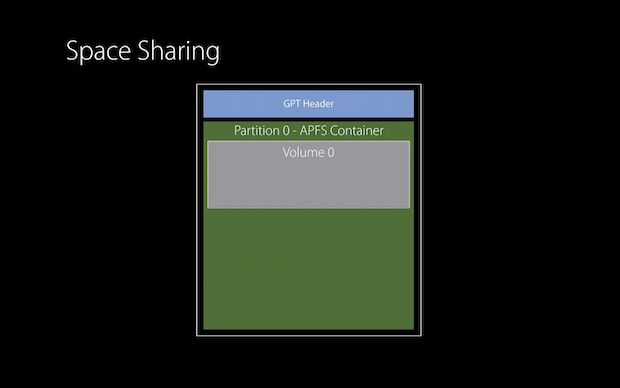
Миграция с HFS+
Наконец, как же мы можем мигрировать на APFS? Процесс перехода на файловую систему обычно тяжелый, долгий и не всегда безопасный. Приходится делать резервную копию данных на внешний носитель, стирать жесткий диск компьютера, записывать новую файловую систему, устанавливать ОС, восстанавливать свои данные из копии и надеяться, что ничего не исчезло со своих мест.
К счастью, Apple об этом позаботилась. Инженеры компании провели большую работу над процессом миграции. Процесс практически полностью состоит из атомарных операций, но главное – данные о новой файловой системе записываются только в пустое пространство на томе HFS+. А значит, даже если что-то пойдет не так, это не повредит ни вашим данным, ни структуре вашей уже существующей файловой системы. И, по словам инженеров Apple, вся миграция занимает всего несколько минут.
Вот мы и подошли к концу. Мы успели поговорить только о четырех функциях, но в APFS их намного больше. Если вы хотите погрузиться в детали, официальная документация содержит все подробности. Новую файловую систему, как мы уже упоминали выше, нельзя использовать для загрузочного диска или Time Machine, и она не будет поддерживаться на OS X Yosemite и старше. Официальный релиз APFS назначен на 2017 год.